
腾达F9路由器怎么设置?F9是一款专为中小户型家庭用户打造的信号强劲、性能稳定的600M四天线无线路由器。该如何设置一起跟小编来看看吧!

第一步:正确连接网线
有线连接:电脑可以通过网线连接至路由器,如果是笔记本也可通过无线连接至路由器,如下:

无线连接:路由器出厂无线名称是Tenda_MAC地址后6位,出厂没有无线密码;
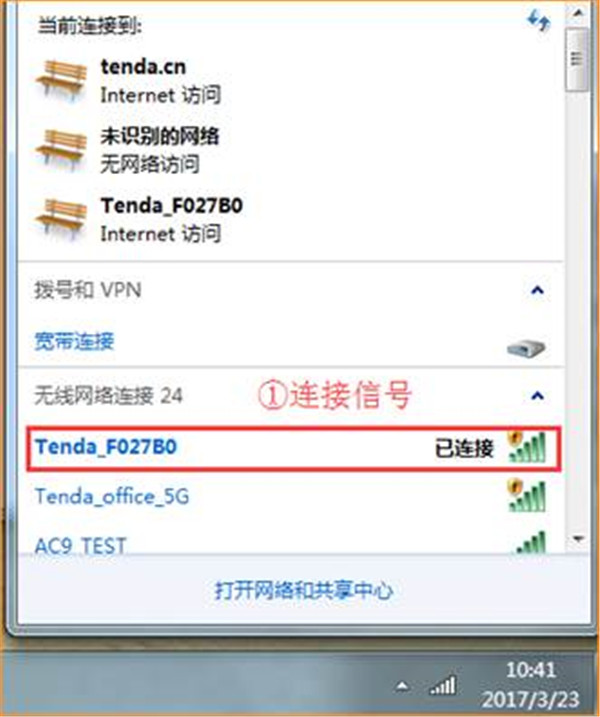
第二步:登录到路由器管理界面
打开浏览器,在地址栏中输入“tendawifi.com”或者“192.168.0.1”登录到路由器设置页面。(出厂状态无登录密码)

第三步:设置上网
WAN口接入宽带线后,系统会自动检测上网方式。上网方式分为三种:动态IP、静态IP、宽带拨号
动态IP
当检测联网方式为动态IP时,只需设置无线密码,点击“确定”即可。
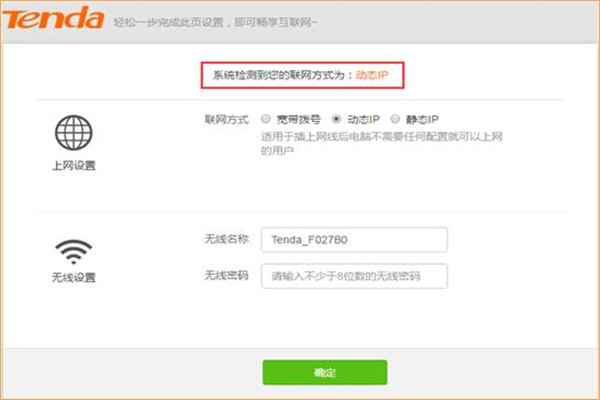
静态IP
当检测联网方式为静态IP时,需正确输入可以上网的IP地址等信息,并设置无线密码。
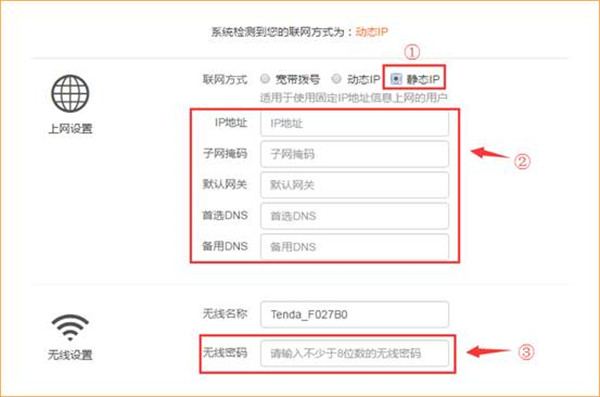
宽带拨号
当检测联网方式为宽带拨号时,需要输入“宽带帐号”和“宽带密码”,并设置无线密码,点击“确定”。
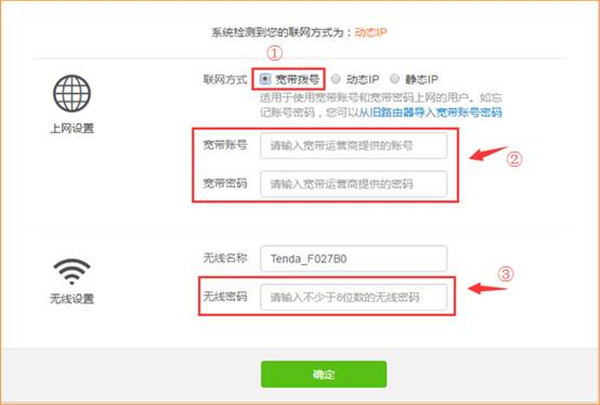
第三步:检查联网是否成功
确定后,会跳转至主页面,查看到网络连接状态显示“已联网”即可正常上网。
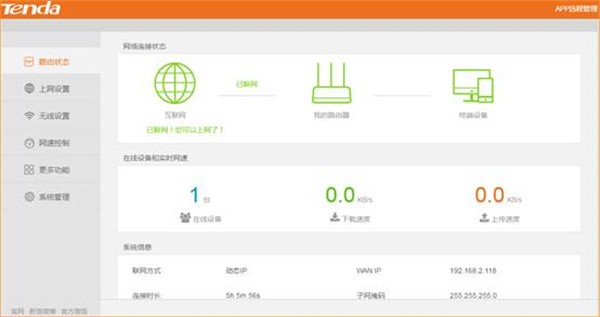
注意:如果是通过无线连接的路由器,设置无线密码后,需重新连接无线信号。
总结
设置腾达F9路由器上网就是这么简单,其实大家学会了的话可以以不变应万变,只是各个品牌的路由器的登录地址会不一样,注意这个点就好了。
以上就是小编给大家整理的腾达F9怎么设置的教程介绍,更多智能资讯,关注。
[腾达F9路由器开箱评测]





